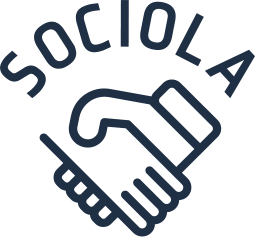WordPressサイトを運営している方にとって、ある日突然、画面が真っ白になって何も表示されなくなる現象は、まさに悪夢のような出来事でしょう。何が起こったのか分からず、パニックに陥ってしまうのも無理はありません。しかし、ご安心ください。この「画面真っ白(White Screen of Death: WSOD)」現象には、いくつかの典型的な原因があり、多くの場合、ご自身で対処できる可能性があります。
この記事では、弊社がこれまで数多くのWordPressサイトのトラブルを解決してきた経験に基づき、画面が真っ白になる主な原因5つと、焦らずに自分でできる具体的な復旧手順を分かりやすく解説します。さらに、根本的な解決策や再発防止策、そしてプロに頼むべきタイミングについてもご紹介します。この記事を読めば、WordPressのトラブルに冷静に対処し、サイトを安全に運用するための知識が身につくはずです。
目次
WordPress画面が真っ白になる主な原因5つ
WordPressサイトが突然真っ白になる現象は、様々な要因で引き起こされます。ここでは、特に頻繁に発生する5つの原因について解説します。
原因1:PHPのメモリ不足
WordPressはPHPというプログラミング言語で動作しており、サイトの処理には一定のメモリ(記憶領域)が必要です。大規模なプラグインを導入したり、多くのアクセスが集中したりすると、このメモリが不足し、サイトが正常に動作できずに画面が真っ白になることがあります。これは、パソコンのメモリ不足で動作が重くなる現象と似ています。
原因2:プラグインの競合・エラー
WordPressの大きな魅力であるプラグインは、機能拡張に非常に便利ですが、複数のプラグインが互いに干渉し合ったり、特定のプラグイン自体にエラーがあったりすると、サイト全体に影響を及ぼし、画面が真っ白になることがあります。特に、新しいプラグインを有効化した直後や、既存のプラグインをアップデートした後に発生しやすい傾向があります。
原因3:テーマの競合・エラー
プラグインと同様に、WordPressの見た目を司るテーマも、画面真っ白の原因となることがあります。新しいテーマを導入した後や、テーマのアップデート後に、他のプラグインやWordPress本体との互換性の問題でエラーが発生し、サイトが表示されなくなるケースが見られます。
原因4:PHP構文エラー
WordPressのファイルを直接編集する際、特にfunctions.phpなどの重要なファイルにPHPの記述ミス(構文エラー)があると、サイト全体が動作しなくなり、画面が真っ白になります。これは、プログラムの文法を間違えたために、コンピュータが命令を理解できなくなる状態です。ファイル編集後に発生した場合は、この原因を疑うべきでしょう。
原因5:サーバーの問題
WordPressサイトはサーバー上で動作しているため、サーバー自体に障害が発生したり、契約しているサーバープランの容量が不足したりすると、サイトが表示されなくなることがあります。サーバー会社から障害通知があったり、同じサーバーで運用している他のサイトも表示されない場合は、サーバー側の問題である可能性が高いです。
【緊急対応】自分でできる復旧手順(必ずバックアップを!)
画面が真っ白になった際、まずは落ち着いて以下の手順を試してみてください。ただし、作業を行う前には必ずサイトのバックアップを取ることが最重要です。万が一の事態に備え、FTPソフトやサーバーの管理画面から、サイトデータとデータベースのバックアップを取得しましょう。
手順1:エラーログを確認する
WordPressにはデバッグモードという機能があり、これを有効にすることでエラーメッセージを表示させることができます。エラーメッセージは問題解決の大きなヒントになります。
- FTPソフトでサーバーに接続し、WordPressのルートディレクトリにあるwp-config.phpファイルをダウンロードします。
- wp-config.phpファイルをテキストエディタで開き、以下のコードを変更します。
define(‘WP_DEBUG’, false); →define(‘WP_DEBUG’, true);のと変更するのが一般的です。 - ファイルを保存し、サーバーにアップロードし直します。
- サイトにアクセスすると、エラーメッセージが表示されるか、wp-contentフォルダ内にdebug.logというファイルが生成されます。このログファイルにエラーの原因が記録されているはずです。
また画面内にエラー分があるため該当するエラー箇所を特定し改修をいたします。
手順2:PHPのメモリ上限を増やす
メモリ不足が原因の場合、PHPに割り当てるメモリ上限を増やすことで解決することがあります。
- wp-config.phpファイルを再度開き、以下のコードを追記します。
•既存のWP_MEMORY_LIMITの記述がある場合は、その数値を大きく変更してください。 - ファイルを保存し、サーバーにアップロードし直します。
- サイトにアクセスし、表示が回復するか確認します。
手順3:全てのプラグインを停止する
プラグインの競合やエラーが原因の場合、全てのプラグインを停止することでサイトが回復することがあります。
- FTPソフトでサーバーに接続し、wp-contentフォルダ内のpluginsフォルダを見つけます。
- pluginsフォルダの名前を一時的にplugins_oldなど、別の名前に変更します。
- サイトにアクセスし、表示が回復するか確認します。
•もし回復した場合、plugins_oldを元のpluginsに戻し、WordPressの管理画面からプラグインを一つずつ有効化していき、原因となっているプラグインを特定します。
手順4:テーマをデフォルトに戻す
テーマの競合やエラーが原因の場合、デフォルトテーマに戻すことでサイトが回復することがあります。
- FTPソフトでサーバーに接続し、wp-contentフォルダ内のthemesフォルダを見つけます。
- 現在使用しているテーマのフォルダ名を一時的に変更します(例: mytheme_old)。
- WordPressには必ずデフォルトテーマ(例: Twenty Twenty-Four)がインストールされているため、自動的にデフォルトテーマが適用されます。
- サイトにアクセスし、表示が回復するか確認します。
•もし回復した場合、テーマファイルに問題がある可能性が高いです。
手順5:functions.phpの記述ミスを修正する
functions.phpを編集した後に画面が真っ白になった場合、記述ミスが原因である可能性が高いです。
- FTPソフトでサーバーに接続し、/wp-content/themes/使用中のテーマ名/functions.phpファイルをダウンロードします。
- ファイルをテキストエディタで開き、最近編集した箇所に構文エラーがないか確認し、修正します。または、編集前のバックアップがある場合は、そのファイルに戻します。
- ファイルを保存し、サーバーにアップロードし直します。
•注意点: PHPの専門知識がない場合、この作業は非常にリスクが高いです。誤った修正はさらに状況を悪化させる可能性がありますので、自信がない場合はプロに相談することをおすすめします。
復旧できない場合の最終手段とプロに頼むメリット
上記の対処法を試してもサイトが復旧しない場合や、ご自身での作業に不安がある場合は、以下の選択肢を検討しましょう。
最終手段:バックアップからの復元
事前に取得したバックアップデータがあれば、サイトを元の状態に戻すことができます。これは最も確実な復旧方法の一つです。しかし、バックアップがない場合は、サイトのデータが完全に失われるリスクもあります。普段からの定期的なバックアップがいかに重要であるかを痛感する瞬間でしょう。
プロに頼むメリット
ご自身での復旧が難しい場合や、時間をかけられない場合は、迷わずプロの専門家に依頼することをおすすめします。プロに依頼するメリットは以下の通りです。
•迅速な原因特定と復旧: 経験豊富なプロは、エラーログの解析やサイトの状態から、迅速に原因を特定し、的確な復旧作業を行います。緊急時でも最短でのサイト復旧が期待できます。
•根本的な解決と再発防止: 対処療法だけでなく、サイト全体の健全性を診断し、なぜエラーが発生したのかという根本原因を突き止めます。そして、再発を防ぐための改善策や予防策を提案し、サイトの安定運用をサポートします。
•本業への集中: サイトトラブルの解決に時間を費やす必要がなくなり、担当者様は本来の業務に集中できます。精神的な負担も大幅に軽減されるでしょう。
二度と画面を真っ白にしないための予防策
一度画面が真っ白になる経験をしたら、二度と繰り返したくないと思うはずです。ここでは、サイトを安定的に運用するための予防策をご紹介します。
予防策1:定期的なバックアップの徹底
最も基本的ながら、最も重要な予防策です。自動バックアッププラグインの導入や、サーバーの自動バックアップ機能を活用し、常に最新のバックアップデータを複数世代保持するようにしましょう。
予防策2:WordPress本体・プラグイン・テーマの定期的な更新
セキュリティの脆弱性対策や新機能の追加のため、WordPress本体、プラグイン、テーマは常に最新の状態に保つことが推奨されます。ただし、更新前には必ずバックアップを取り、可能であればテスト環境で動作確認を行うのが安全です。
予防策3:信頼できるプラグイン・テーマのみを使用する
機能が豊富でも、開発元が不明瞭なプラグインやテーマは避けるべきです。評価が高く、更新頻度が高く、サポートが充実しているものを選びましょう。不要なプラグインは削除し、サイトを軽量に保つことも重要です。
予防策4:PHPのバージョンを最新に保つ
PHPのバージョンが古いと、セキュリティリスクが高まるだけでなく、新しいWordPressやプラグインが正常に動作しない原因となります。サーバーの管理画面から、PHPのバージョンを最新かつ安定版に設定しましょう。
予防策5:テスト環境での検証
本番環境に影響を与えずに、新しいプラグインの導入やテーマの変更、大規模なカスタマイズを試すためのテスト環境(ステージング環境)を構築することをおすすめします。これにより、トラブル発生のリスクを大幅に低減できます。
WordPressサイトの安定運用やトラブル対応はお任せください
WordPressサイトの画面が真っ白になるトラブルは、誰にでも起こりうるものです。しかし、適切な知識と対策があれば、そのリスクを最小限に抑え、万が一の際にも迅速に対処することができます。
株式会社ソシオラは、これまで数多くのWordPressサイトの構築、改修、そしてトラブル対応を行ってきました。様々な業種・規模のサイトを見てきたからこそ、あらゆる状況に対応できる豊富な経験とノウハウがあります。
「画面が真っ白になる」といった緊急トラブルへの対応はもちろん、日々の更新作業、セキュリティ対策、表示速度の改善、そしてSEO対策・GEO対策まで、WordPressサイトの安定運用と成果向上をワンストップでサポートいたします。
もうWordPressのトラブルで悩む必要はありません。私たちは、貴社が安心して本業に集中できる環境をご提供することをお約束します。まずは、貴社サイトの状況を無料で診断させてください。無理な営業は一切いたしませんので、お気軽にご相談ください。
この記事を書いた人
株式会社SOCIOLA 河田邦昭株式会社SOCIOLA代表取締役。 2009年よりWEB業界に従事し、2016年に株式会社SOCIOLAを設立。 これまで1000件以上のホームページ制作/運用の実績を経験。 WordPress制作、WordPressカスタマイズ、通販サイト制作、SEO対策、WEB広告など幅広く経験。 お客さまの「成功」を目的に、最高のホームページを常に追求し、結果に繋がるホームページを提供します。 WEBについてわからない方に、わかりやすくコミュニケーションを取れると評価を頂いております。 ホームページに困ったこと、相談したいことがある方はお気軽にご相談ください。